windows10安装2014cad错误1606无法访问网络位置怎么解决 windows10安装2014cad错误1606解决方法
更新时间:2024-05-24 13:03:16作者:yang
在安装Windows10系统时,有些用户在安装2014CAD软件时可能会遇到错误1606,提示无法访问网络位置,这个问题可能会导致安装无法继续进行,给用户带来一些困扰。不必担心我们可以采取一些解决方法来解决这个问题。接下来我将为大家介绍一些解决方法,帮助大家顺利解决这个错误,顺利完成CAD软件的安装。
解决方法:
1、首先打开电脑桌面左下角的开始菜单栏,选择打开“运行”。
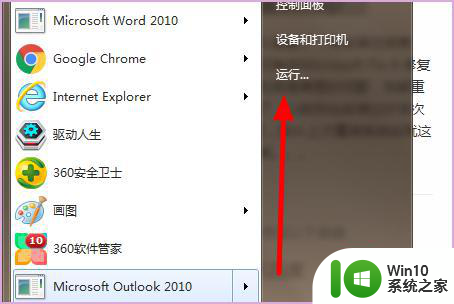
2、然后在弹出来的窗口中点击输入“regedit”,回车确定。
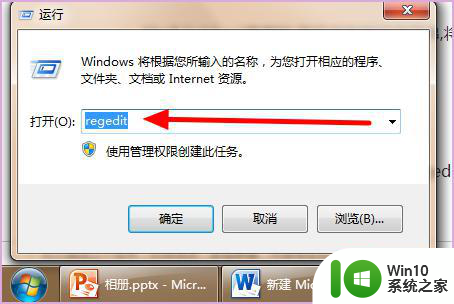
3、然后在弹出来的窗口中点击找到HKEY_LOCAL_MACHINESOFTWAREMicrosoftWindowsCurrentVersionExplorer中的User
Shell Folders项。
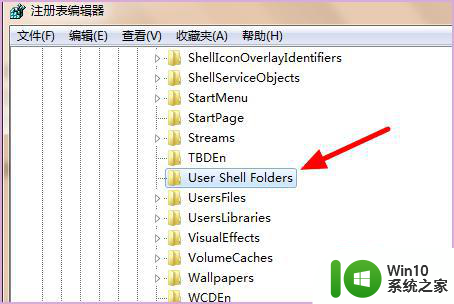
4、然后在弹出来的窗口中右键单击“Common AppData”,选择“修改”。
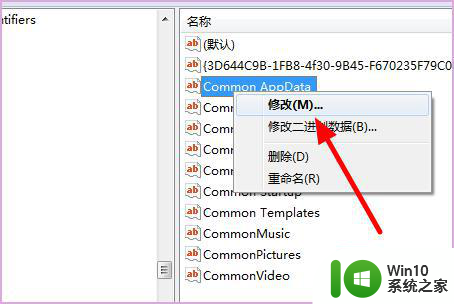
5、然后将数值数据更改为“%ProgramData%”,回车确定。
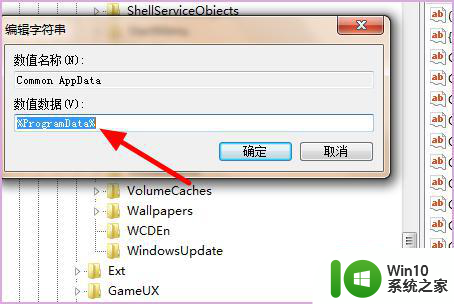
6、然后就可以安装CAD了。
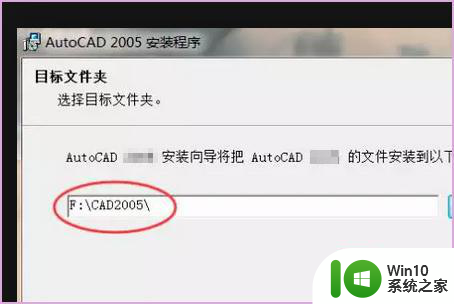
以上就是windows10安装2014cad错误1606无法访问网络位置怎么解决的全部内容,碰到同样情况的朋友们赶紧参照小编的方法来处理吧,希望能够对大家有所帮助。
windows10安装2014cad错误1606无法访问网络位置怎么解决 windows10安装2014cad错误1606解决方法相关教程
- windows 7安装cad2018出现错误代码1606怎么解决 Windows 7安装CAD 2018出现错误代码1606解决方法
- cad在winds10系统安装出现错误1606怎么解决 CAD软件在Windows 10系统安装出现错误1606的解决方法
- windows7安装autocad2007提示错误1606怎么解决 windows7安装autocad2007出现错误1606怎么解决
- windows10安装arcgis10.1错误1935怎么解决 Windows10安装ArcGIS10.1出现错误1935怎么解决
- acad2014在win10安装提示网络位置错误怎么办 win10安装acad2014提示网络位置错误解决方法
- win10 cad2020安装过程中显示无法访问网络位置acade怎么解决 Win10 cad2020安装无法访问网络位置acade解决方法
- windows10安装程序错误代码0x80070570怎么解决 Windows10安装程序错误代码0x80070570解决方法
- windows10无法安装所需文件错误代码0x8007025d怎么办 Windows10安装出现错误代码0x8007025d怎么解决
- windows10安装office2016 错误1406怎么解决 Windows10安装Office2016时出现错误1406怎么解决
- windows10安装报错 0x8007000d 0x2000c怎么解决 windows10安装报错0x8007000d 0x2000c解决方法
- windw10安装程序错误代码339怎么解决 Windows10安装程序错误代码339解决方法
- 安装在windows10上的2014cad打不开闪退是什么意思 Windows10上2014CAD闪退解决方法
- w8u盘启动盘制作工具使用方法 w8u盘启动盘制作工具下载
- 联想S3040一体机怎么一键u盘装系统win7 联想S3040一体机如何使用一键U盘安装Windows 7系统
- windows10安装程序启动安装程序时出现问题怎么办 Windows10安装程序启动后闪退怎么解决
- 重装win7系统出现bootingwindows如何修复 win7系统重装后出现booting windows无法修复
系统安装教程推荐
- 1 重装win7系统出现bootingwindows如何修复 win7系统重装后出现booting windows无法修复
- 2 win10安装失败.net framework 2.0报错0x800f081f解决方法 Win10安装.NET Framework 2.0遇到0x800f081f错误怎么办
- 3 重装系统后win10蓝牙无法添加设备怎么解决 重装系统后win10蓝牙无法搜索设备怎么解决
- 4 u教授制作u盘启动盘软件使用方法 u盘启动盘制作步骤详解
- 5 台式电脑怎么用u盘装xp系统 台式电脑如何使用U盘安装Windows XP系统
- 6 win7系统u盘未能成功安装设备驱动程序的具体处理办法 Win7系统u盘设备驱动安装失败解决方法
- 7 重装win10后右下角小喇叭出现红叉而且没声音如何解决 重装win10后小喇叭出现红叉无声音怎么办
- 8 win10安装程序正在获取更新要多久?怎么解决 Win10更新程序下载速度慢怎么办
- 9 如何在win7系统重装系统里植入usb3.0驱动程序 win7系统usb3.0驱动程序下载安装方法
- 10 u盘制作启动盘后提示未格式化怎么回事 U盘制作启动盘未格式化解决方法
win10系统推荐
- 1 中关村ghost win10 64位标准旗舰版下载v2023.04
- 2 索尼笔记本ghost win10 32位优化安装版v2023.04
- 3 系统之家ghost win10 32位中文旗舰版下载v2023.04
- 4 雨林木风ghost win10 64位简化游戏版v2023.04
- 5 电脑公司ghost win10 64位安全免激活版v2023.04
- 6 系统之家ghost win10 32位经典装机版下载v2023.04
- 7 宏碁笔记本ghost win10 64位官方免激活版v2023.04
- 8 雨林木风ghost win10 64位镜像快速版v2023.04
- 9 深度技术ghost win10 64位旗舰免激活版v2023.03
- 10 系统之家ghost win10 64位稳定正式版v2023.03